Сегодня мы хотели бы поделиться, как проще синхронизировать iPhone 6, 6 Plus, 6s, iPad Air, Mini, iPod с iTunes. Чтобы передавать музыку или фотографии с iPhone и iPad, мы использовали кабель для подключения iPhone и iPad к Macbook или ПК, но если вы подключаете их через Wi-Fi, вам не нужно использовать кабель при подключении iPhone и iPad для iTunes. Когда ваш iPhone или iPad и Macbook или ПК находятся в одной сети, они автоматически подключаются через Wi-Fi. Теперь вам больше не нужно использовать кабель для подключения iPhone или iPad к Macbook или ПК. Пожалуйста, следуйте инструкциям шаг за шагом.
Шаг 01. Нам нужно подготовить кабель только в первый раз, чтобы настроить параметры Wi-Fi. пожалуйста подключите iPhone или iPad к компьютеру Macbook или Windows с помощью кабеля. > Если вы подключите свой iPhone, Plesae запустить iTunes.
Шаг 02. Прокрутите вниз до Options. Попробуйте установить флажок Синхронизация с этим iPhone через Wi-Fi а затем нажмите Применять или же Синхронизация. При следующем подключении iPhone или iPad он будет подключен автоматически. (Примечание. Ваш iPhone iPad и Macbook ПК должен быть подключен к той же сети, чтобы работать должным образом.)
Автоматическая синхронизация при подключении этого iPhone: Как говорится, он будет автоматически синхронизироваться при подключении вашего iPhone или iPad.
Синхронизация с этим iPhone через Wi-Fi: Это делает ваш iPhone или iPad подключенным через Wi-Fi (без кабеля).
Синхронизировать только проверенные песни и видео: Если вы установите этот флажок, вы можете выбрать музыку и видео, которые хотите перенести.
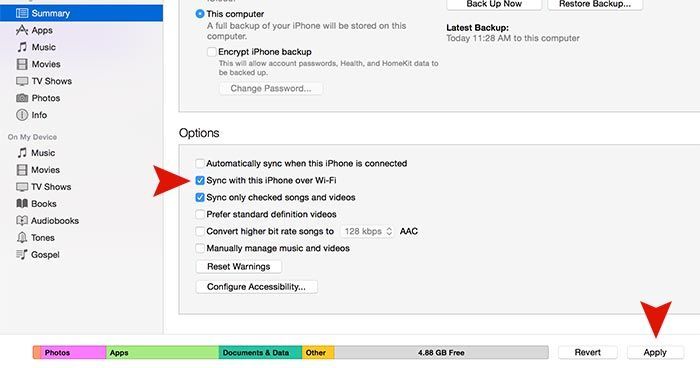
Шаг 03. Не удается синхронизировать? Если он не работает должным образом, даже если вы сделаете правильные настройки, попробуйте следующие варианты.
- Пожалуйста, попробуйте отключить и снова подключить Wi-Fi на вашем iPhone iPad и Macbook ПК.
- Попробуйте перезагрузить iPhone iPad и Macbook ПК.
- Попробуйте обновить до последней версии iTunes.
- Попробуйте использовать оригинальный кабель iPhone или iPad





